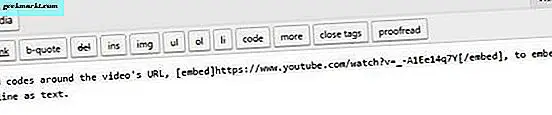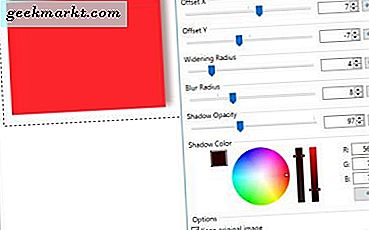
Bóng đổ thêm hiệu ứng đổ bóng vào văn bản và các đối tượng được chọn. Trình biên tập ảnh Paint.NET miễn phí không bao gồm tùy chọn Drop Shadow mặc định, nhưng bạn có thể thêm nó vào phần mềm đó bằng một gói trình cắm thêm. Vì vậy, đây là cách bạn có thể thêm bóng đổ vào văn bản và các đối tượng hình ảnh được chọn trong Paint.NET.
Trước tiên, hãy mở trang này và nhấn Tải xuống ngay bây giờ để lưu Zip của trình cắm thêm. Sau đó, mở thư mục Zip trong File Explorer và nhấp vào Extract all để giải nén nó. Mở thư mục bạn đã giải nén nó và nhấp vào Cài đặt để mở cửa sổ trình cài đặt của trình cắm thêm. Nhấn nút Install để thêm các tùy chọn đã chọn vào Paint.NET.
Mở Paint.NET và kích Layers > Add New Layer để thiết lập một layer mới. Chọn Công cụ > Văn bản và nhập một số văn bản vào lớp mới. Nhấp vào Effects, Objects và Drop Shadow để mở cửa sổ hiển thị ngay bên dưới.

Bây giờ bạn có thể áp dụng hiệu ứng đổ bóng cho văn bản. Đầu tiên, chọn một màu từ vòng tròn bảng màu. Sau đó kéo các thanh Offset X và Y để di chuyển bóng sang trái hoặc phải và lên hoặc xuống.
Bạn có thể điều chỉnh thêm hiệu ứng đổ bóng bằng cách kéo thanh Radius Radius . Kéo thanh đó sang phải để mở rộng bán kính của bóng. Thanh Blur Radius tăng hoặc giảm lượng mờ, và Shadow Opacity điều chỉnh độ trong suốt của hiệu ứng đổ bóng. Nhấp vào OK để áp dụng hiệu ứng, và sau đó bạn có thể có đầu ra so sánh với được hiển thị dưới đây.

Bạn cũng có thể thêm hiệu ứng này vào các đối tượng mới được thêm vào các lớp. Theo dõi một đối tượng từ một hình ảnh bằng cách loại bỏ hình nền như đã nêu trong hướng dẫn về Công nghệ Junkie này. Nhấp vào Lớp > Nhập từ tệp và mở hình ảnh bạn đã xóa nền. Sau đó, bạn có thể nhấp vào Effects > Drop Shadow để thêm hiệu ứng đổ bóng vào đối tượng nền trước như được hiển thị ngay bên dưới.

Hoặc bạn có thể thêm hiệu ứng đổ bóng vào các hình dạng trên các lớp mới. Bạn có thể nhấp vào Công cụ > Hình dạng để thêm hình dạng vào các lớp. Chọn hình dạng vẽ / điền vào chế độ và vẽ hình dạng đầy để điền vào hình dạng với một màu sắc. Nhấp vào Công cụ > Hình chữ nhật Chọn để chọn hình dạng và sau đó bạn có thể nhấp vào Hiệu ứng > Thả bóng để thêm bóng vào nó như bên dưới.

Nhìn chung, đổ bóng là một hiệu ứng tuyệt vời để thêm vào văn bản và hình dạng. Nó áp dụng một hiệu ứng gần như 3D với một bóng bù đắp cho biết thêm một số chiều sâu thêm vào hình ảnh.